วิธีแปลงไฟล์. FLV เป็น. AVI โดยใช้ Pazera Converter

เมื่อเร็ว ๆ นี้ฉันต้องการแปลงวิดีโอ FLV สองสามรายการเป็นAVI สำหรับโปรเจ็กต์ที่ฉันกำลังทำอยู่ดังนั้นฉันจึงคิดได้ว่าตั้งแต่ฉันก้าวผ่านขั้นตอนนี้มันจะเป็นการดีที่จะถ่ายภาพหน้าจอและบันทึกผลลัพธ์ของฉัน ถึงแม้ว่าจะมีวิธีการแปลงหรือแปลงไฟล์วิดีโอ FLV เป็น AVI เป็นล้าน ๆ วิธี แต่ฉันจะแสดงวิธีการใช้งาน Pazera FLV เป็น AVI Converter ด้านล่าง
ขั้นตอนที่ 1 - ดาวน์โหลด Pazera
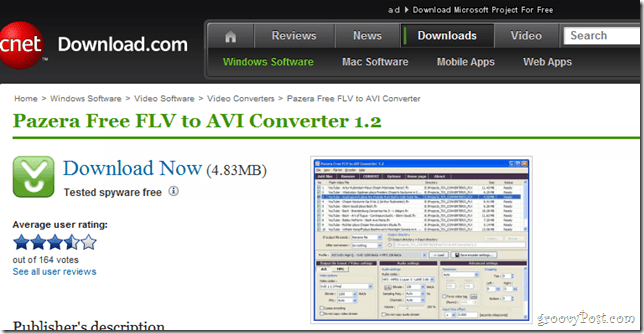
แม้ว่าโดยปกติแล้วฉันไม่ชอบใช้บริการฟรีเหล่านี้ตัวแปลงวิดีโอ Pazera Free FLV เป็น AVI Converter ใช้งานได้ดีจริงๆ แอปมีการตั้งค่าการแปลงที่แตกต่างกันการแปลงเป็นกลุ่มและที่ดีที่สุดคือฟรีอย่างแน่นอน ไปข้างหน้าและดาวน์โหลดและติดตั้ง ฉันใช้ Windows 7 แต่ฉันแน่ใจว่ามันจะใช้ได้กับ Windows OS ส่วนใหญ่
ขั้นตอนที่ 2 - ใช้ Pazera
หลังจากการสกัดให้เรียกใช้ไฟล์ flvtoavi.exe ไฟล์เพื่อเริ่มโปรแกรม
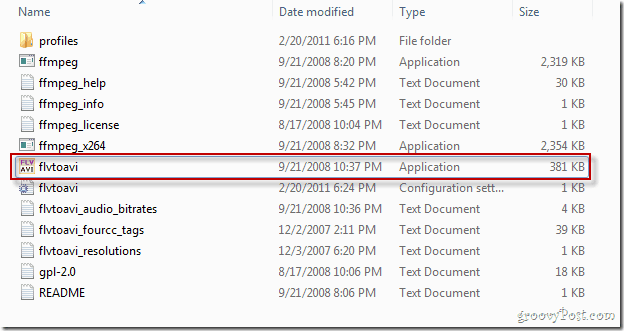
นี่คือลักษณะของโปรแกรมหลังจากเปิดแล้ว อินเทอร์เฟซนั้นเจ๋งและเกินบรรยาย แต่ยังสามารถเข้าถึงได้สำหรับผู้เริ่มต้นด้วย
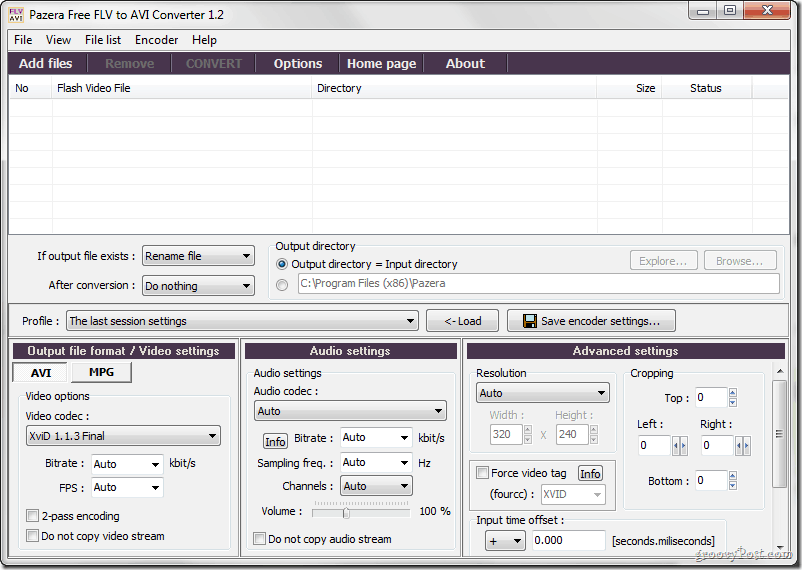
ขั้นตอนที่ 3 - การนำเข้าและแปลงวิดีโอ
ในการนำเข้าวิดีโอเพียงแค่ลากลงในโปรแกรมเพื่อเตรียมความพร้อมหรือคลิกเพิ่มไฟล์ จริงๆแล้วเมื่อคุณเปิดแอปขึ้นมามันจะอธิบายตัวเองได้ดีมากพร้อมป้ายกำกับที่ดีในตัวเลือกทั้งหมด
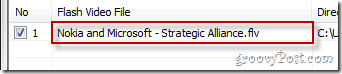
คุณสามารถกำหนดการตั้งค่าวิดีโอพื้นฐานบางอย่างได้เช่นการเลือกระหว่าง AVI แล้ว MPG และยังเลือกไฟล์ ตัวแปลงสัญญาณวิดีโอ ใช้.
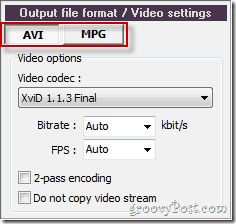
แอพนี้ยังมีการตั้งค่าเสียงที่ดีอีกด้วยอย่างไรก็ตามเพื่อให้ทุกอย่างง่ายขึ้นสำหรับความต้องการของฉันฉันเพียงแค่คลิกตัวใหญ่ แปลง ที่ด้านบนของหน้าจอเพื่อเริ่มต้นใช้งาน
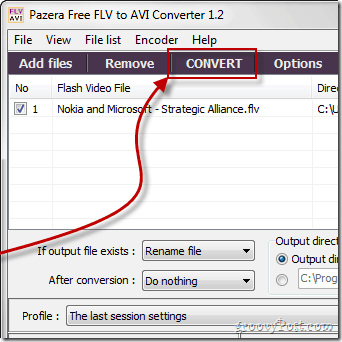
หลังจากคลิกไฟล์ แปลง ปุ่มหน้าต่างที่มีหน้าจอบันทึกจะปรากฏขึ้นซึ่งค่อนข้างน่าสนใจเนื่องจากโปรแกรมไม่ต้องการให้คุณพลาดสิ่งที่เกิดขึ้น (หรือกำลังเกิดขึ้น) ระหว่างการแปลง
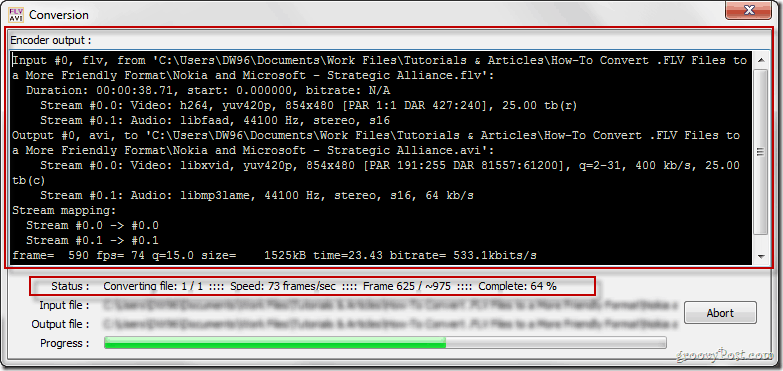
เมื่อการแปลงเสร็จสมบูรณ์คุณสามารถคลิกปุ่มปิดจากนั้นไปดูคลิปที่แปลงแล้วของคุณ

ขั้นตอนที่ 5 - เพลิดเพลินกับผลลัพธ์
ตอนนี้คุณสามารถดูวิดีโอที่ทำเสร็จแล้วและดูว่าใช้งานได้หรือไม่
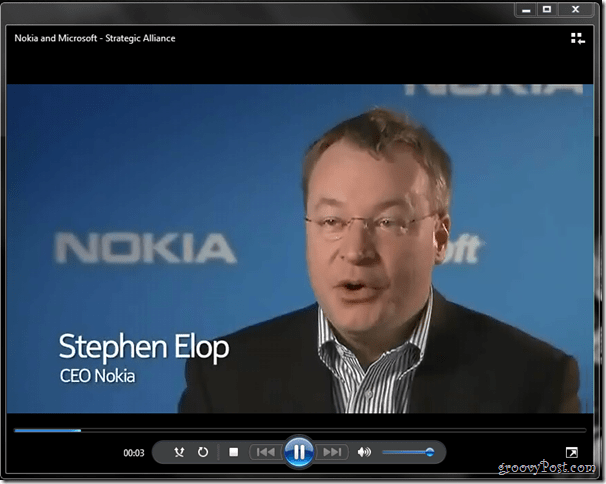
หมายเหตุเล็ก ๆ สำหรับ geeks - ตัวแปลงสัญญาณที่แตกต่างกันใช้งานได้วิธีทางที่แตกต่าง. บางคนอาจลดคุณภาพของวิดีโอลงเล็กน้อยเพื่อพยายามลดขนาดลงดังนั้นเลือกอย่างชาญฉลาด - มีตัวแปลงสัญญาณสำหรับทุกสิ่งดังนั้นคุณอาจต้องเล่นกับมันจนกว่าจะทำให้ถูกต้อง
ใช่แล้วเกี่ยวกับวิดีโอนั้น - ถ้าคุณยังไม่มีได้ยินเกี่ยวกับความเป็นพันธมิตรระหว่าง Nokia และ Microsoft คุณอาจต้องการตรวจสอบที่นี่ โดยส่วนตัวแล้วฉันแทบรอไม่ไหวที่จะเห็นอุปกรณ์ Windows Phone 7 เครื่องแรกจาก Nokia ควรจะสวยมาก
คุณมีเครื่องมือง่ายๆสำหรับแปลงวิดีโอหรือไม่? ฉันชอบที่จะได้ยินเกี่ยวกับเรื่องนี้ในความคิดเห็นถ้าคุณทำ!



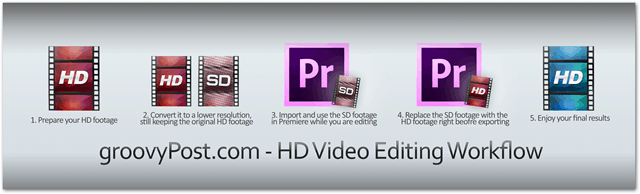





![แปลงเอกสารรูปภาพหรือเว็บไซต์เป็น PDF [groovyDownload]](/images/freeware/convert-any-document-image-or-website-into-a-pdf-groovydownload.png)
ทิ้งข้อความไว้